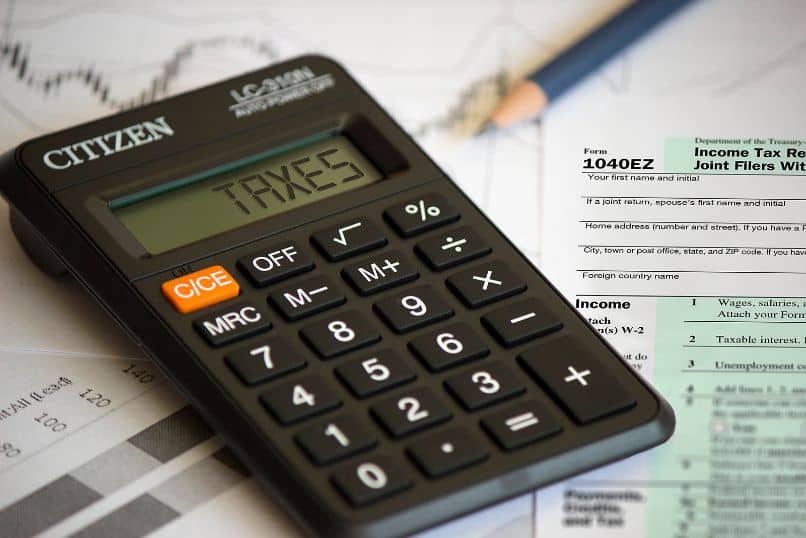¿Cómo se firma un documento PDF sin imprimirlo o escanearlo desde la PC o móvil?

Las firmas digitales son una opción útil que permite ahorrar papel y tiempo mediante un proceso rápido y sencillo. Si deseas tener documentos firmados al instante y contribuir con el medio ambiente debes saber cómo se firma un documento PDF sin imprimir o escanear desde la PC o móvil usando la web o algunas aplicaciones.
¿Qué hacer si un documento PDF tiene protección de cifrado?
Un documento PDF con protección de cifrado es un archivo que contiene un formato con contraseña que se ejecuta en sistemas como Windows o MacOS. Por ende, se restringe el manejo del archivo y se evita que los usuarios no autorizados accedan a la información que contiene el documento.
Lo que debes hacer si un documento PDF tiene protección de cifrado es utilizar la contraseña de acceso si tú eres el autor de dicho archivo o contactar con el autor para acceder a los permisos. Para eliminar la contraseña, haz clic en 'Herramientas' y en 'Proteger' selecciona 'Codificar' y 'Quitar seguridad'.
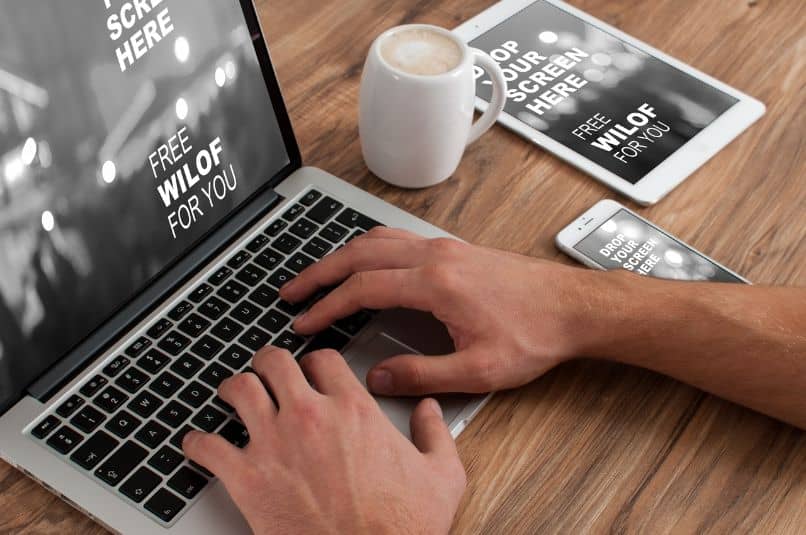
¿Cuál es la forma de usar Adobe Acrobat Reader para firmar tus PDF?
Adobe Acrobat Reader es una herramienta que puedes descargar desde el sitio web oficial de Adobe. Esta aplicación permite editar y proteger los documentos PDF, así como añadir una firma digital. La forma de usar Adobe Acrobat Reader para firmar tus PDF es muy sencilla y se basa en los siguientes pasos:
Primero, abre la aplicación Adobe Acrobat Reader en tu PC. Luego, dirígete a la pestaña 'Herramientas', localiza la opción 'Rellenar y firmar' y presiona 'Abrir'. Selecciona desde el disco duro el documento PDF que deseas firmar y presiona la opción ‘Rellenar y firmar’.
Selecciona la herramienta 'Firmar' y haz clic en 'Añadir firma'. Luego, escribe la firma utilizando el mouse, un lápiz óptico o tu dedo índice si tu dispositivo posee una pantalla táctil. Una vez que escribas la firma, marca la casilla 'Guardar la firma' y presiona el botón 'Aplicar'.
¿Cómo firmar un PDF online con una web especializada en documentos PDF?
Asimismo, es posible firmar un PDF online con una web especializada en documentos PDF. Para esto, puedes acceder a sitios web como HiPDFd, PDF24, SodaPDF, Smallpdf, LightPDF o ILovePDF. Estas páginas presentan varias opciones de edición gratuitas y de fácil uso.
HiPDFd
'HiPDFd' es un sitio web creado para que los usuarios puedan firmar sus documentos PDF de forma sencilla. HiPDFd requiere la creación de una cuenta gratuita para subir el documento que deseamos editar ya sea desde el disco duro o desde un servicio de almacenamiento en la nube.
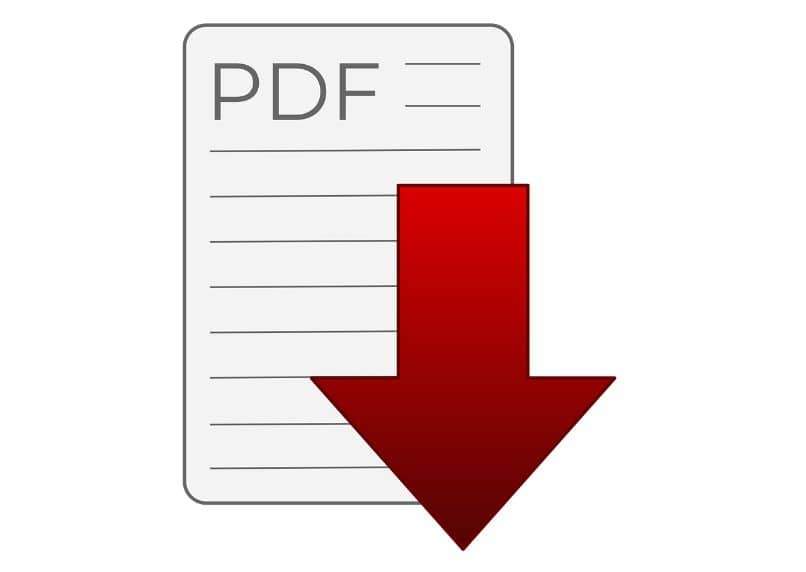
PDF24
PDF24 es otra herramienta online que se usa para crear una firma digital en un documento PDF. PDF24 facilita otros procesos como subir un documento PDF firmado o hacer una foto de la firma para agregarla al archivo. Después de crear o añadir una firma, debes presionar el botón 'Crear PDF' para guardar el nuevo formato.
SodaPDF
SodaPDF es un sitio web que permite firmar archivos PDF desde cualquier navegador web. Para usar esta herramienta online, debes registrar una cuenta a fin de acceder a todas sus funciones de forma gratuita por 14 días. Tan sólo tendrás que agregar la firma y un correo electrónico con tu nombre y apellido.
Smallpdf
Smallpdf es un sitio web que proporciona diferentes herramientas en línea para editar archivos PDF. Para usar este sitio web, localiza la opción 'Firmar' y presiona 'Elegir'. Después, sube el archivo PDF que deseas firmar y pulsa 'Colocar firma'. En efecto, verás una ventana donde podrás escribir la firma o hacer el trazo de la misma.
LightPDF
LightPDF es otra página web que permite firmar documentos PDF. Primero, accede a este sitio web y selecciona el archivo PDF que deseas firmar. Una vez que se cargue el documento en el navegador web, presiona el botón 'Crear firma' que se encuentra en la parte superior de la ventana mediante el cual podrás dibujar tu firma o usar un certificado.
ILovePDF
De igual manera, ILovePDF permite firmar archivos PDF. Al respecto, es necesario que selecciones el documento desde tu disco duro o mediante servicios como Google Drive o Dropbox. De inmediato, se mostrará la opción de añadir una firma y también podrás dividir el documento, modificar el formato y comprimirlo si necesitas ahorrar espacio.

¿Qué aplicaciones existen en el dispositivo para firmar documentos?
Incluso, puedes usar aplicaciones en tu dispositivo móvil Android o iOS con el propósito de firmar tus documentos. Entre las herramientas de uso más frecuente por su eficacia se encuentran Docusign disponible para celulares con el sistema Android y la App SignEasy que podrás utilizar en dispositivos iOS.
Docusign para Android
'Docusign' es una aplicación disponible para Android que presenta la opción de firmar documentos PDF. Además, esta herramienta facilita el acceso a documentos de Word, Excel y archivos con formato de imagen. 'Docusign' almacena los archivos en la nube para evitar que ocupen espacio en tu celular y poder abrirlos en cualquier momento.
La aplicación Docusign permite proteger un documento PDF con cifrado seguro. Por esto, es de gran utilidad agregar una firma personal. Además, la herramienta ofrece la opción de completar archivos o solicitar a los otros usuarios que firmen un documento usando la pantalla del celular.
SignEasy para dispositivos iOS
SignEasy es otra aplicación que podrás usar para dispositivos iOS. Esta herramienta incluye la opción de autofirma y firma remota de documentos PDF. Al igual que Docusign, SignEasy permite firmar documentos en modo remoto, compartir imágenes y archivos de Word, PDF, Excel y otros formatos.